Guia de atualização de política do Google Chrome 2018: como não bloquear seus anúncios
Publicados: 2018-01-23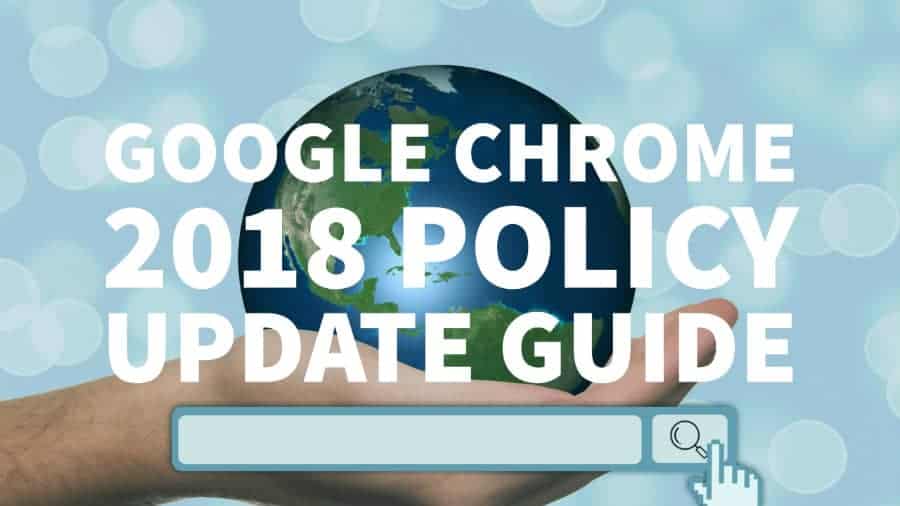
Esta postagem foi atualizada pela última vez em 30 de agosto de 2019
Alguns meses atrás, durante 2017, o Google anunciou que atualizaria seu navegador Chrome com um bloqueador de anúncios integrado em uma tentativa de oferecer suporte aos novos padrões de unidades de anúncios da Coalition For Better Ads. A atualização está programada para entrar em pleno andamento por volta de 15 de fevereiro de 2018.
A maioria dos editores pode descartar isso como apenas mais uma atualização do Google, mas mal sabem eles que é um movimento muito agressivo que pode deixar milhares de editores na lista negra e seus anúncios bloqueados no navegador de Internet Google Chrome.
Como esse navegador domina muitos locais ao redor do mundo e é usado por milhões de usuários da Internet como seu navegador principal, vale a pena levar essas atualizações a sério.
No momento em que escrevo este post, a atualização ainda não foi lançada, no entanto, aqui na MonetizeMore, gostaríamos de preparar e ajudar a comunidade de editores on-line preparando-se para a atualização e garantindo que eles não percam uma único centavo de receita publicitária por causa disso.
Abaixo, você aprenderá sobre o que é a atualização, que tipo de anúncios, experiências e mídia serão bloqueados pelo Chrome, como verificar a conformidade do seu site e como corrigi-lo.
Com o nosso guia, você pode descobrir como corrigir um site bloqueado por anúncios do Chrome e começar 2018 com confiança! Para um resumo rápido, assista ao vídeo abaixo.
Como evitar que seus anúncios não sejam veiculados no Google Chrome
A atualização do Chrome e a implementação do bloqueio de anúncios pertencem a três categorias principais:
- experiências abusivas
- Experiências de anúncios
- Mídia e anúncios de reprodução automática
Lembre-se de que a maioria desses elementos vem com ferramentas para ajudar a educar e auxiliar os editores e webmasters a corrigir quaisquer erros e manter a conformidade. Essas ferramentas são executadas por meio das ferramentas do Google para webmasters ou da plataforma Google Search Console.
Para acessar os recursos de relatórios, você precisa adicionar seu site às Ferramentas do Google para webmasters e verificá-lo. O processo é simples e geralmente não leva mais de 5 minutos para ser concluído.
Lembre-se de que, depois de criar sua conta e adicionar a propriedade do site, os sistemas do Google podem levar alguns dias para compilar os dados do site e exibi-los em sua conta. Siga o guia abaixo para começar, caso contrário, vá para a próxima seção.
Saiba como adicionar uma propriedade de site às Ferramentas do Google para webmasters aqui
A seguir estão todos os recursos necessários para entender cada relatório, como verificar se seu site está em conformidade com determinadas políticas e como corrigir quaisquer problemas.
experiências abusivas
Do que se trata?
A partir de 23 de janeiro de 2018, o Google Chrome impedirá que sites considerados com violações de experiência abusiva abram novas guias no navegador.
Leia tudo sobre isso no blog do Google Chromium.
Experiências abusivas tendem a ser enganosas para o usuário que navega no site, onde são usadas técnicas específicas, como redirecionamentos automáticos, avisos enganosos e mensagens, botões que dizem uma coisa e fazem outra e muito mais.
Mesmo que a atualização da política do Google Chrome não existisse, é melhor evitar essas práticas, pois elas não farão bem à experiência de seus usuários e podem até mesmo promover a instalação de blocos de anúncios.
Descubra o que o Google considera como experiências abusivas visitando este link ou dando uma olhada na captura de tela abaixo.
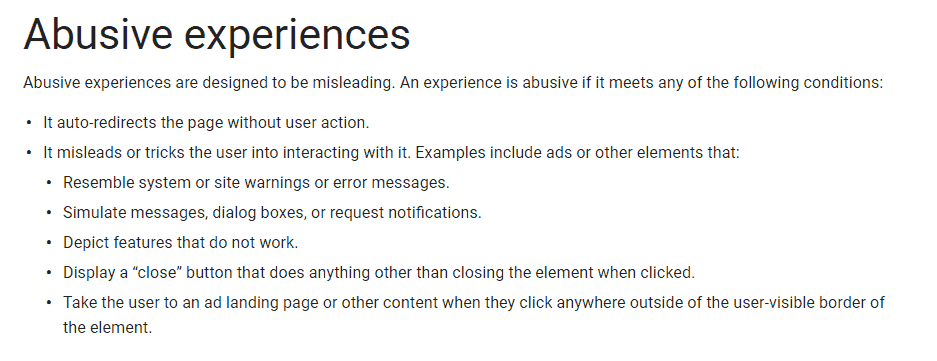
Como verificar se você está em conformidade e como corrigir problemas?
Antes de impedir completamente que seu site abra novas guias ou janelas no navegador Chrome, é importante observar que você terá um período de 30 dias para corrigir o problema.
Depois de adicionar e verificar seu site nas Ferramentas do Google para webmasters, conforme indicado nas seções anteriores, vá até a Ferramenta de relatório de experiências de anúncios abusivos. Certifique-se de escolher qual propriedade de site verificada você deseja verificar quanto a experiências abusivas.
Em seguida, você verá seu relatório de experiências com anúncios abusivos, que indicará seu status atual como "Desativado", "Ativado", "Pausado" e "Pendente". A imagem abaixo é um exemplo de todos os status disponíveis para este relatório específico.
Saiba mais sobre a imposição de bloqueio do Chrome aqui.
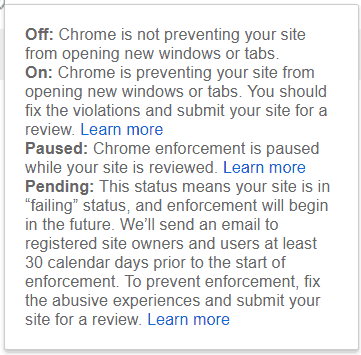
Se você recebeu avisos ou violações, para evitar o bloqueio, corrija as violações o mais rápido possível e envie seu site para uma nova revisão.
Siga estas instruções ao enviar uma nova revisão para a experiência de anúncio abusivo do seu site.
Lembre-se de que o Google nem sempre revisa todas as páginas do seu site. Portanto, se você recebeu uma violação em algumas de suas páginas, mas sabe com certeza que muitas outras têm problemas semelhantes, corrija-os também antes de enviar uma nova revisão. O Google pode encontrar violações adicionais ao revisar seu site uma segunda vez.
Mais informações sobre o processo de revisão
Fazer com que seu site seja revisado e as restrições removidas pode ser um pouco complicado. No entanto, é essencial entender completamente o processo para não cometer erros não forçados que possam levar a atrasos na remoção dos mesmos.

Por exemplo: a política do Google afirma que você pode enviar quantos pedidos de revisão quiser, no entanto, em sua terceira tentativa, um atraso adicional de 30 dias é aplicado antes que a revisão possa ser processada.
Certifique-se de ler todos os termos e condições de revisão aqui antes de enviar um.
Relatório de experiência do anúncio
Do que se trata?
A seção do relatório de experiência do anúncio é sobre o site de um editor que deve cumprir o Better Ads Standard e melhorar as experiências gerais de anúncios na Internet para os usuários em toda a web.
Leia tudo sobre isso no blog do Google aqui.
A maioria dos blocos de anúncios apresentados pelo grupo Better Ads Standard foram considerados irritantes pelos usuários da Internet. Quando os usuários recebem repetidamente anúncios irritantes, isso leva a mais instalações de bloqueio de anúncios e, como você já sabe, a problemas para os editores quando se trata de monetização.
Esses anúncios são divididos em dois grupos, um para desktop e outro para celular. aqui estão alguns exemplos:
Área de Trabalho:
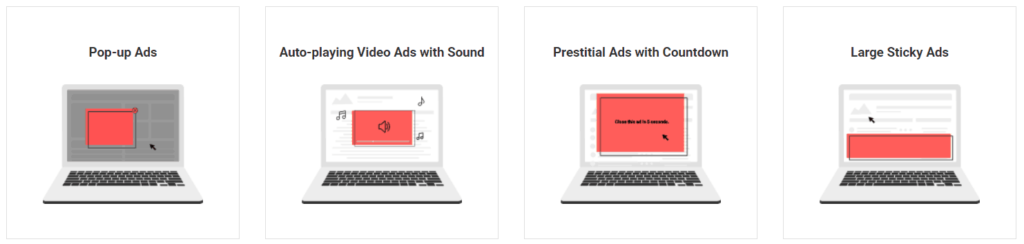
Móvel:
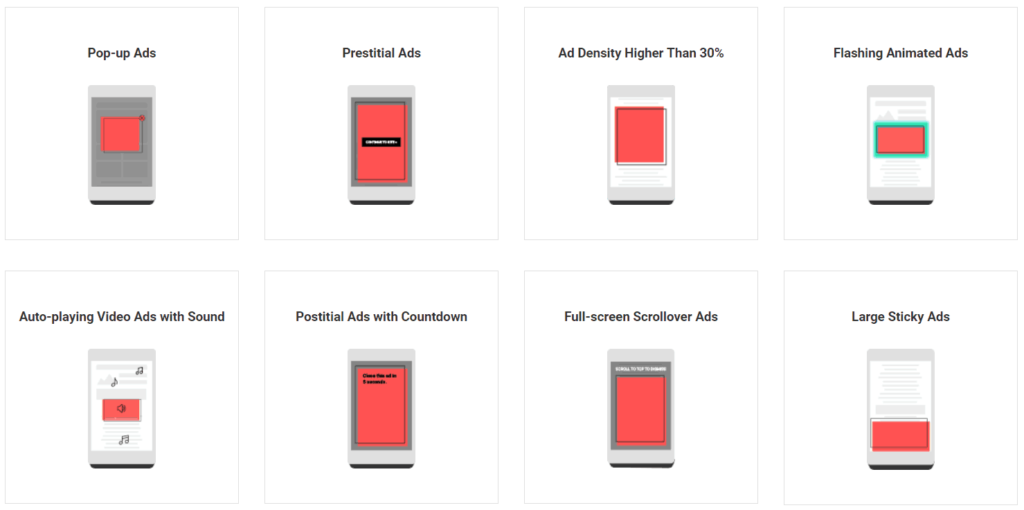
Fonte: https://www.betterads.org/standards
Como verificar se você está em conformidade e como corrigir um aviso de experiência de anúncio do Google?
O processo de conformidade com o Better Ads Standard é relativamente semelhante ao mencionado anteriormente na seção de experiências abusivas. Lembre-se de que você pode obter resultados separados para computadores e dispositivos móveis. É por isso que, ao acessar o Relatório de experiência do anúncio, verifique se há avisos nas seções para computadores e dispositivos móveis.
A maneira mais fácil de entender a ferramenta de relatório de experiência do anúncio é assistir ao vídeo do Google abaixo:
Depois de acessar o relatório, verifique se há notificações de status de "aviso" ou "falha", que podem indicar que você não está em conformidade com as políticas da Better Ads. Estes tendem a ser divididos entre design do site e questões criativas.
Os problemas de design geralmente estão relacionados ao design do site, codificação e modelos que você está usando. Alguns exemplos incluem:
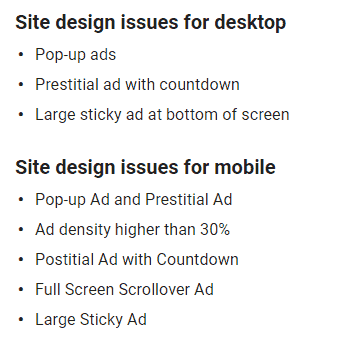
Os problemas criativos geralmente estão relacionados a consultas específicas de operações de anúncios, como criativos, tags de anúncios, anunciantes ou redes de anúncios em uso. Alguns exemplos incluem:
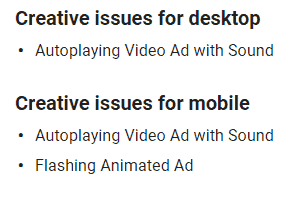
Leia mais sobre design e questões criativas aqui.
O Google mostrará onde ocorreu a experiência irritante do anúncio e em qual página do seu site com uma demonstração em vídeo. Vai parecer algo assim:
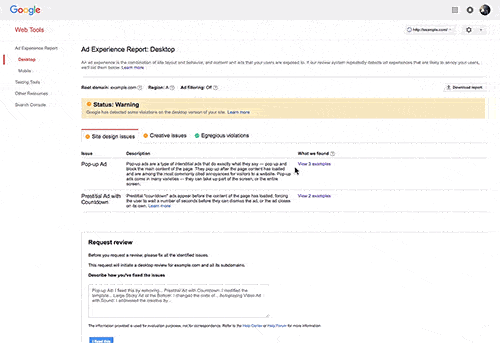
Depois que todos os problemas forem identificados, é apenas uma questão de corrigi-los e quaisquer outras ocorrências semelhantes (lembre-se de que o Google pode descobrir mais problemas após sua nova revisão). Depois de corrigir os problemas, descreva ao Google as etapas que você executou de maneira descritiva e envie seu site para uma nova revisão.
Mais informações sobre o processo passo a passo para corrigir problemas e enviar seu site para uma revisão podem ser encontradas aqui.
Mídia e anúncios de reprodução automática
A mídia de reprodução automática é outro problema irritante para os usuários da Internet. O Chrome começará a bloquear anúncios com som de reprodução automática, a menos que haja alguma interação e engajamento do usuário em relação ao anúncio. Em geral, os anúncios que reproduzem automaticamente sem som (silenciados) não serão bloqueados.
No entanto, há muito mais detalhes para esta atualização. Publicamos uma postagem de blog detalhada sobre reprodução automática e mídia de som automático em relação à atualização da política do Google Chrome de 2018 aqui: Anúncios em vídeo out-stream: Bloqueio do navegador Google Chrome e Safari.
Lembre-se de que esta atualização está programada para ser lançada no início de março de 2018.
Para encerrar
Agora que você tem todas as informações necessárias para corrigir e se preparar proativamente para a atualização da política do Google Chrome de 2018, é hora de começar a trabalhar. Não seja um dos editores que são pegos desprevenidos quando a atualização é lançada. É por isso que decidimos publicar esta postagem no blog antes do lançamento da atualização – para ajudar e preparar a comunidade de editores para o que está por vir.
Certifique-se de verificar cada uma das propriedades do seu site e até mesmo corrigir elementos que você sabe que podem levar a avisos no futuro com antecedência. Dessa forma, você sobreviverá à atualização e sairá por cima!
Assine o boletim informativo MonetizeMore para se manter atualizado sobre as atualizações do Google em 2018.
Não tenha seu site penalizado! Deixe um de nossos especialistas orientá-lo para garantir que seu site esteja totalmente em conformidade com as atualizações de política do Google Chrome. Marque sua consulta GRATUITA hoje.
